USB포트로 서버기능을 지원하는 ipTIME 공유기 AS2004NS 구입
iptime 공유기 A2004NS를 구입했습니다.
예전에는 버팔로 공유기에 리눅스 OS인 OpenWRT를 설치해서 외장하드도 연결해서 웹서버로도 쓰고 리눅스 서버 테스트도 하고 했는데요, 어느날 공유기설정 변경후 먹통이 되어 못고치고 새로운 공유기를 샀습니다.
A2004NS의 성능은 다음과 같습니다.
제품 광고는 아니구요. 제가 이 제품을 선택한 이유는 다음과 같습니다.
- 1. AS의 편의성
- AS를 한번도 안받아봤지만 많은 제품이 팔리는 이유에는 AS가 잘되어 있을거다라는 기대가 있습니다. 홈페이지 보니 AS기간이 2년이네요.
- 사실 버팔로 공유기도 AS기간은 3년이라고 하고 불량이 있었을 때 바로 교환도 되서 좋았습니다. 그런데 보증기간인 3년이 지나니까 교환뿐 아니라 일체의 수리가 안되네요. iptime도 기간이 지나면 as를 아예 안받아줄지 어떨지 궁금합니다.
- 2. 제일 많이 사용하기 때문에 정보 얻기가 용이
- 3. 쓰기 쉬우면서도 세부적인 설정가능
- 4. USB를 연결해서 FTP, WEB, SAMBA 기능이 가능
- 제가 기존에 10만원이 넘는 버팔로공유기를 사서 굳이 OpenWRT를 설치했던 이유는 사진과 같은 정보를 올리는 웹서버가 필요했기 때문입니다. 웹호스팅에 넣자니 저장공간이 커야되서 돈을 많이 내고, 그래서 공유기에 사진을 올리고, 웹호스팅은 사진의 링크만 걸어서 사용했습니다.
- ipTIME 공유기가 좋은점이 이런 설정을 어렵게 하는게 아니라 설정 몇번만으로 쉽게 할 수가 있네요.
- 5. 공유기에서 DDNS기능을 지원할 것
DDNS는 동적으로 DNS서비스에 연결하는건데요.. 즉 aaa.iptime.org 이렇게 도메인명과 공유기의 ip주소를 계속 갱신해줘서 외부에서 내부로 접근할 때 ip주소를 외우지 않고 도메인명으로 접근을 하는 서비스입니다. iptime은 자체도메인과 dyndns 두가지를 지원하네요.
6. 크기가 크지 않아서 집안 단자함에 잘 들어갈 것
이건 제가 아파트 단자함에 공유기를 집어넣어서 사용하기 때문인데요, 이것도 잘 됩니다.
제가 집어넣은 방법은 따로 올리도록 하겠습니다~
일주일동안 사용한 소감은 만족입니다.
일단 인터넷속도와 관리자 기능 속도가 다 빨라서 마음에 들고요, 방 여기저기도 와이파이 신호가 잘 잡힙니다.
그리고 USB 연결로 Network Server기능도 쉽게 설정해서 잘 되구요.
제품소개입니다. 출처는 iptime홈페이지입니다. (바로가기)
제품명에 NS가 있는 것은 USB로 외장하드를 연결한 후 Network Server 기능을 제공합니다.
그리고 이왕이면 요즘 말이 많은 기가인터넷을 위해서 1G의 속도도 지원되는 제품을 산거였습니다. (이 제품은 그래서 무선도 2.4GHz와 5GHz를 동시에 지원합니다.) –> 하지만 우리집은 케이블에서 하는 인터넷이고 업로드, 다운로드 속도가 100Mbps라서 사실 기가의 속도를 이용할수는 없습니다.


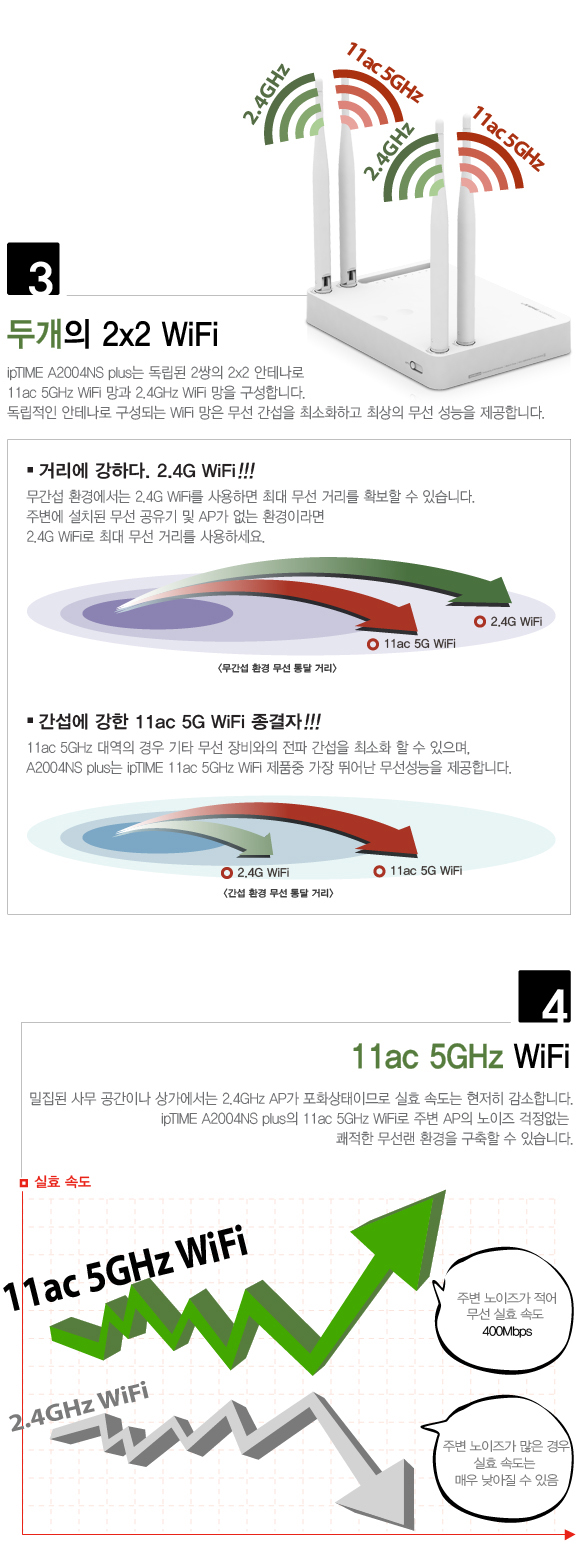



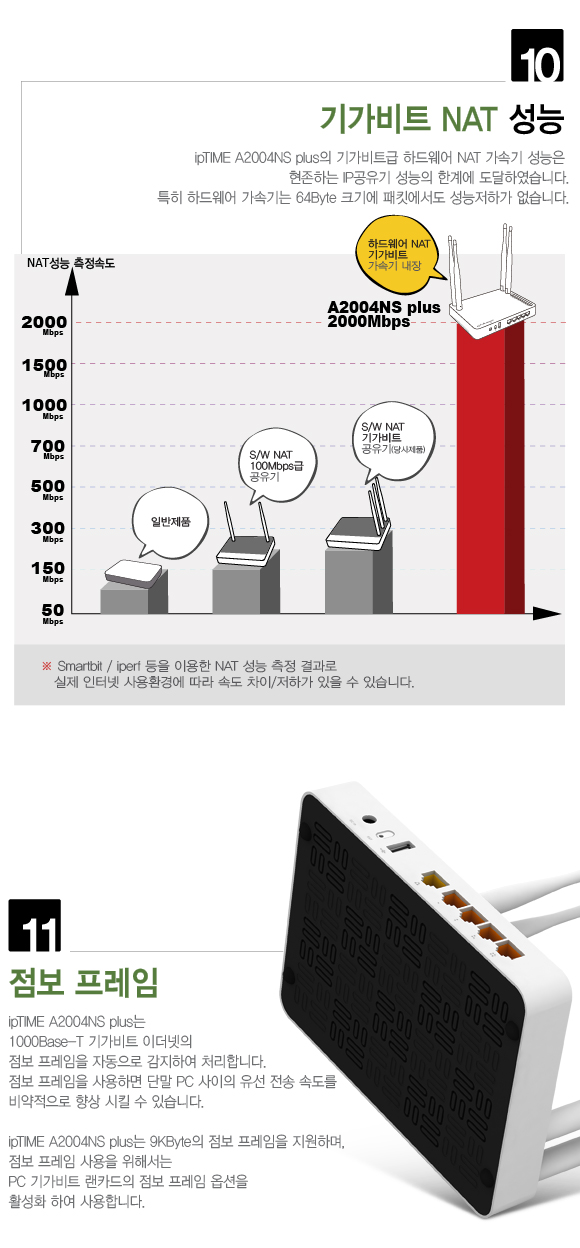
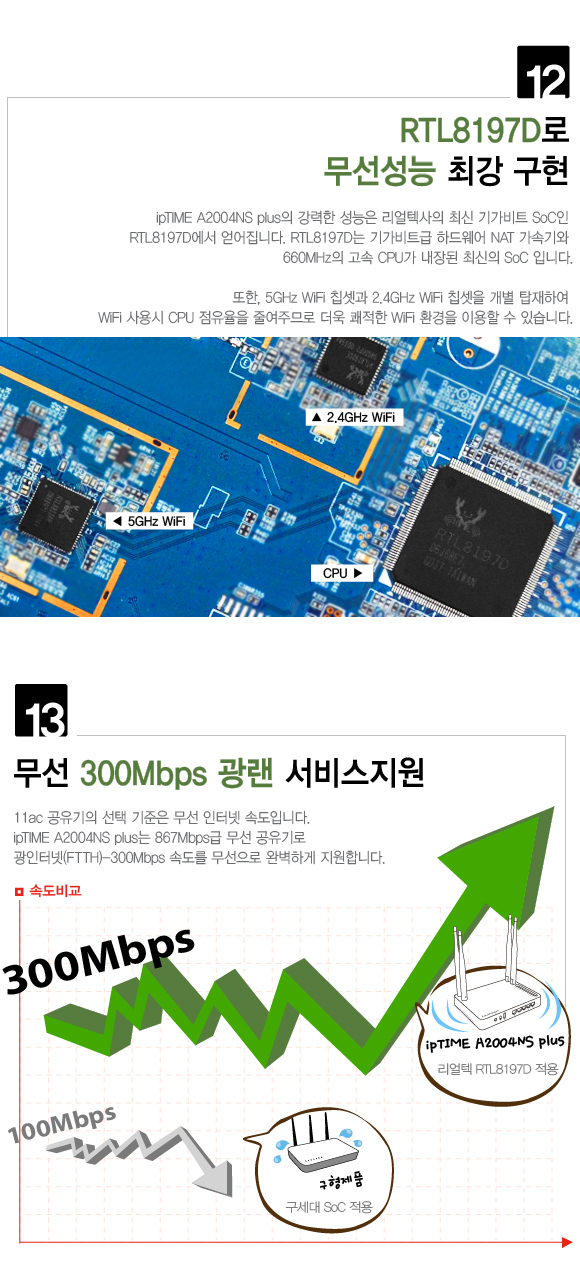
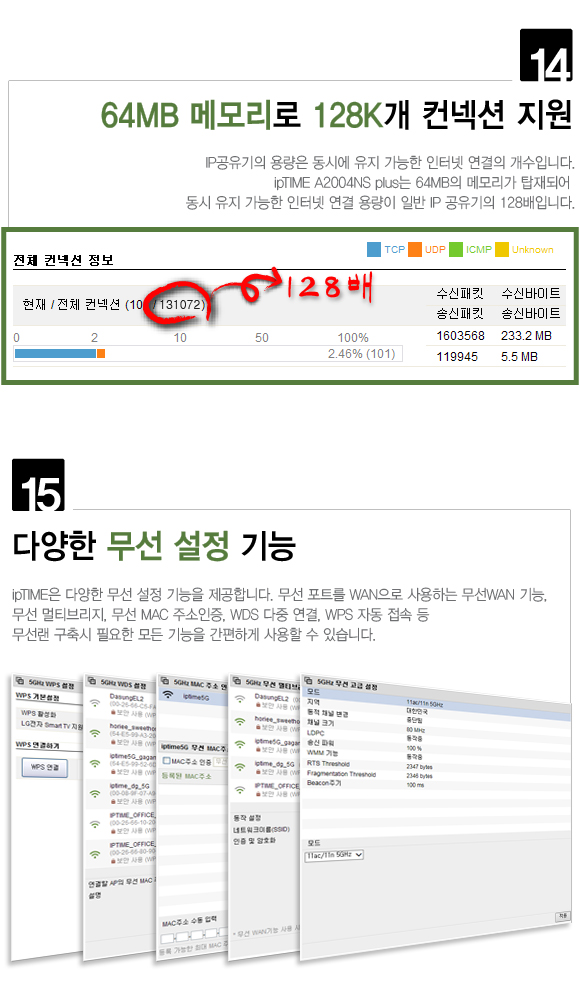
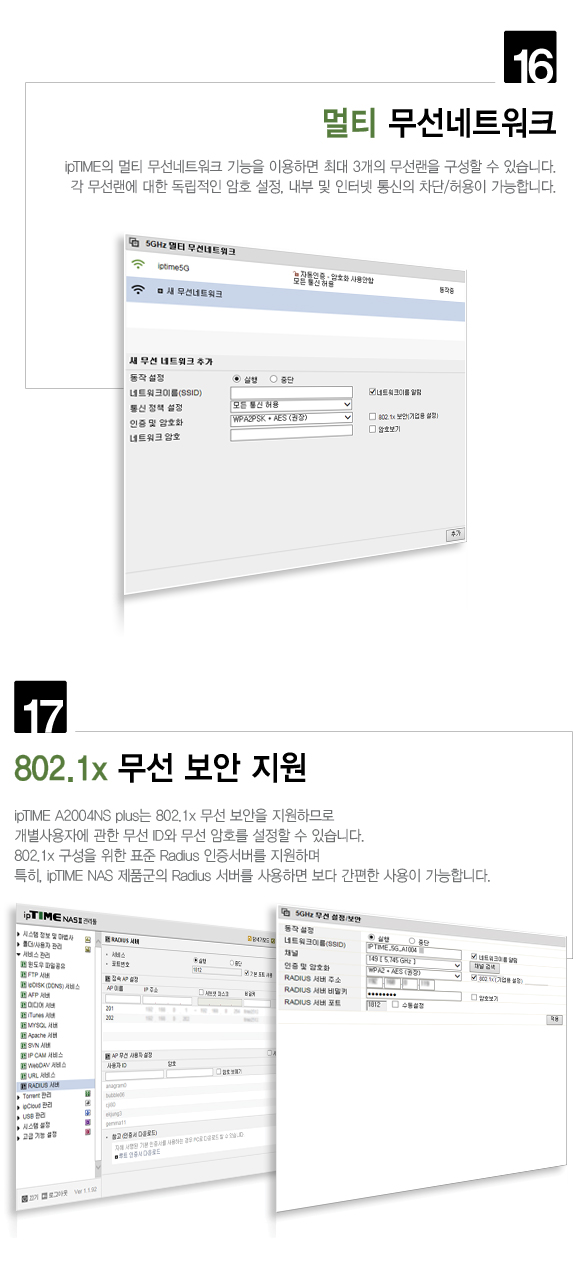
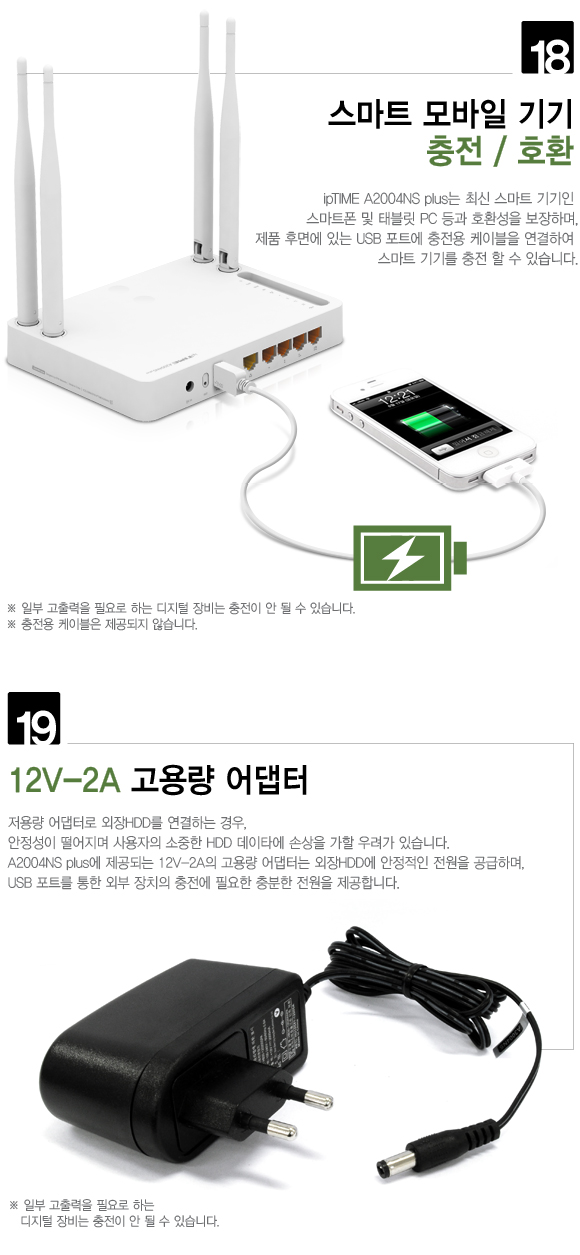
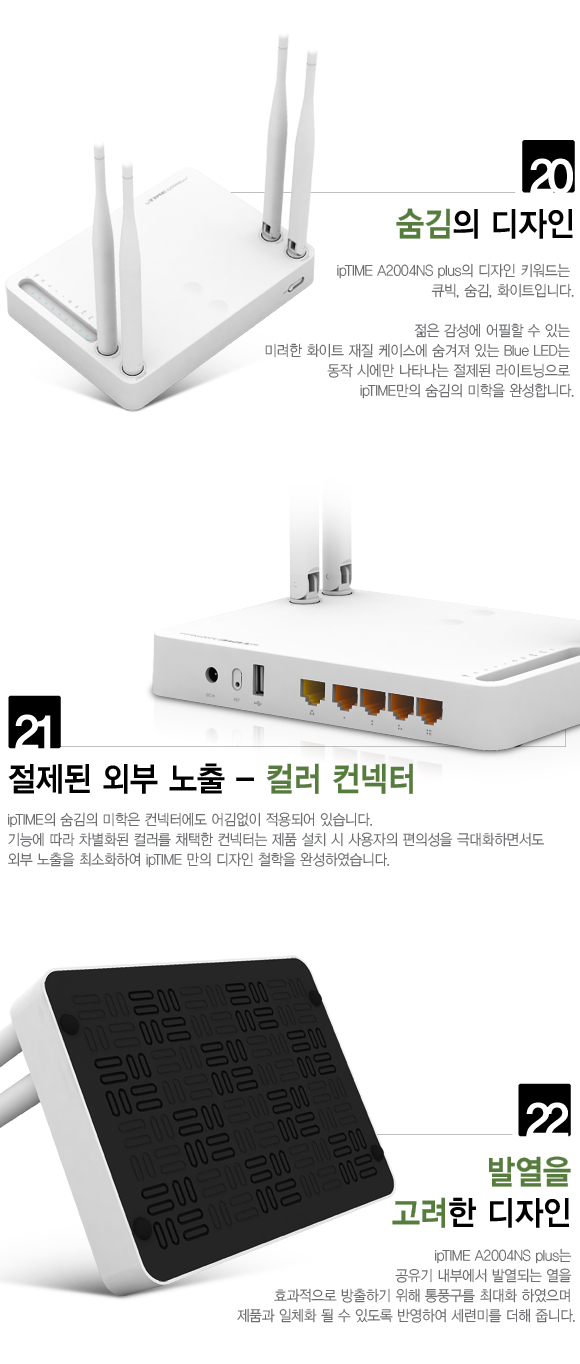
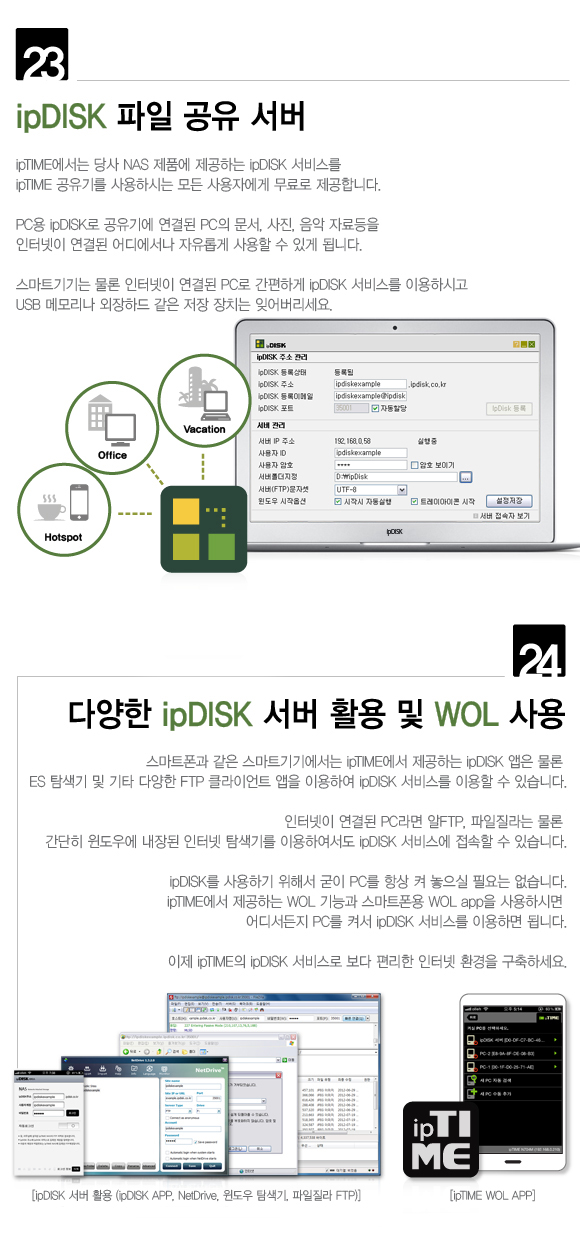
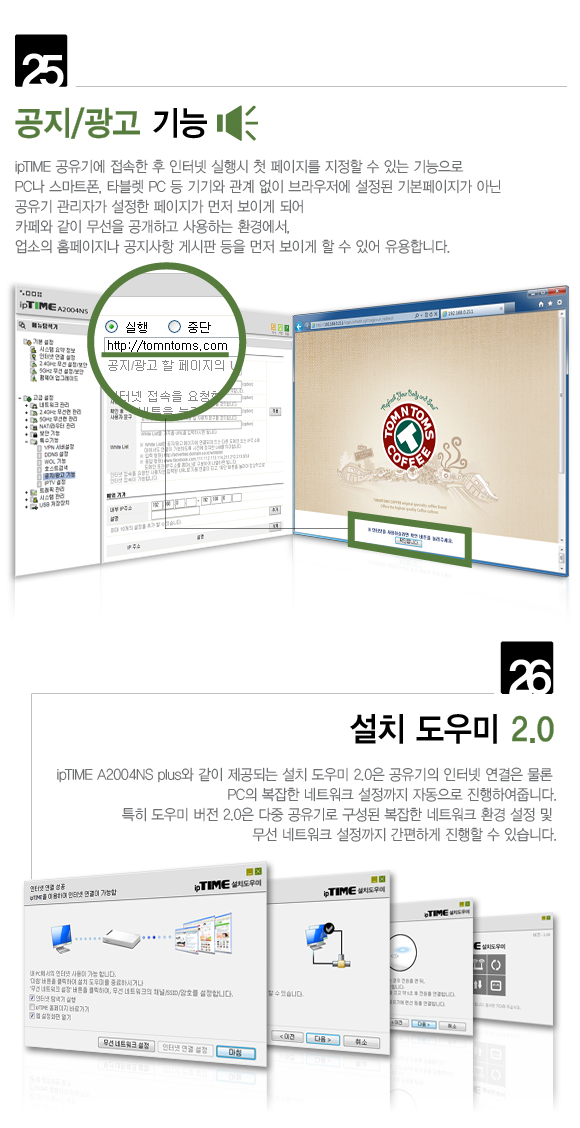
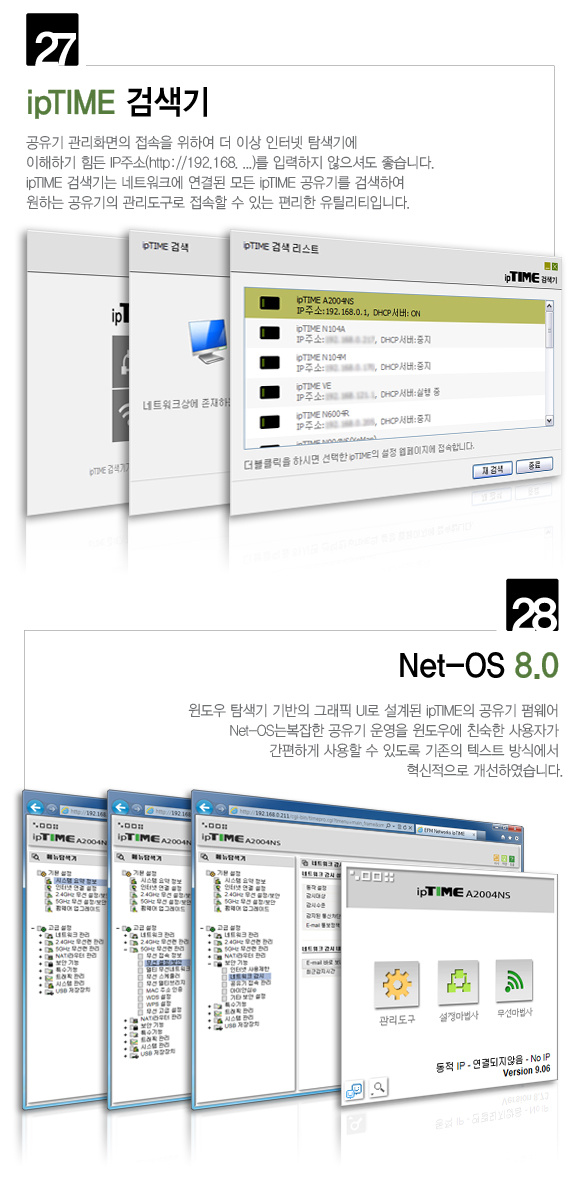
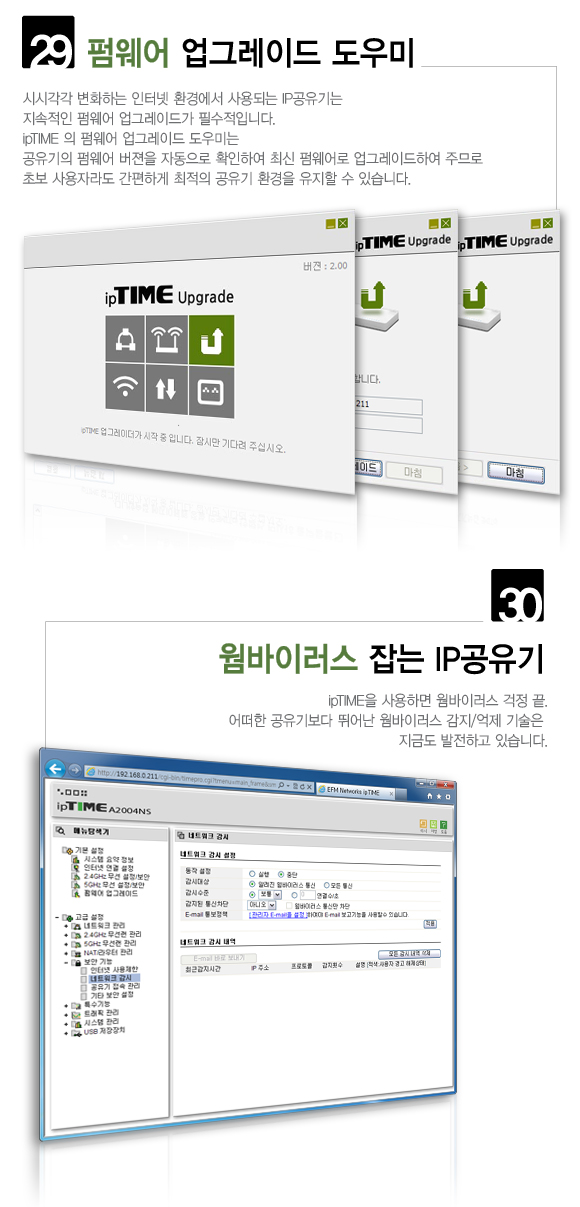
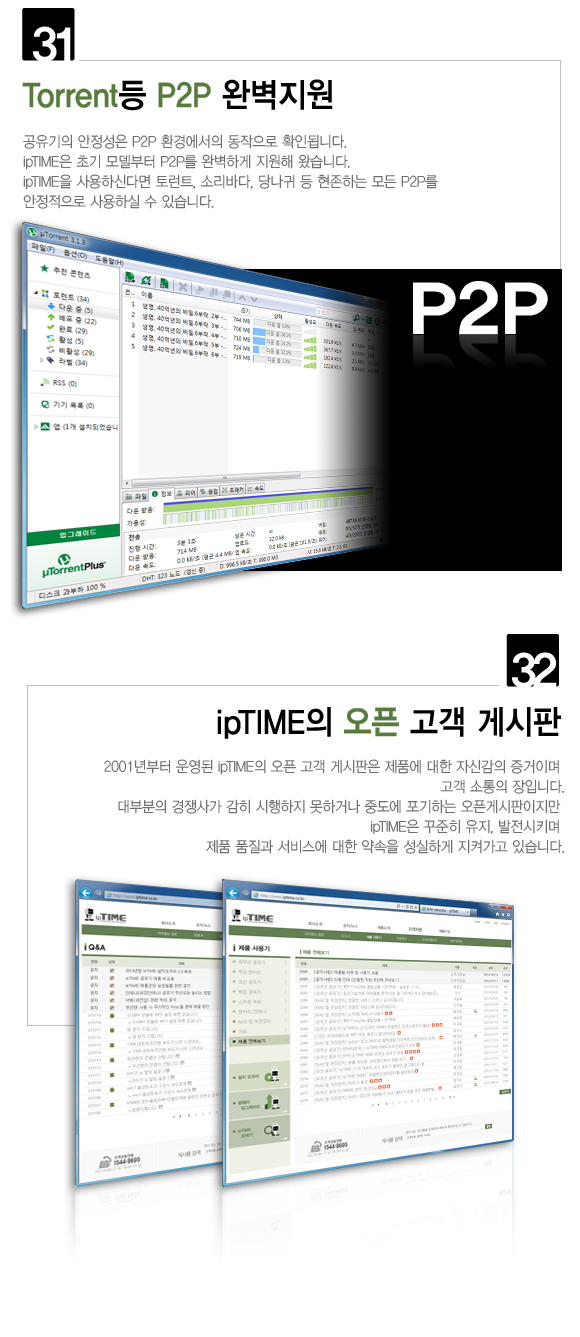

ipTIME A2004NS plus는 802.1x 무선 보안을 지원하므로
개별사용자에 관한 무선ID와 무선암호를 설정할 수 있습니다.
802.1x 구성을 위한 표준 Radius 인증서버를 지원하며
특히, ipTIME NAS 제품군의 Radius 서버를 사용하면 보다 간편한 사용이 가능합니다.

사내 네트워크로만 가능한 업무를 집이나 외부에서는 하지 못해 불편할 때가 있으시죠?
A2004NS plus의 VPN기능을 활용하시면
인터넷이 되는 곳 어디서라도 사내 네트워크에 접속하실 수 있습니다.
고가의 라우터 장비로만 사용할 수 있었던 VPN server 기능을 ipTIME 공유기로 누려보시기 바랍니다.

Playstation, X-BOX, Wii 등 모든 콘솔 게임기를 지원합니다.

우리 기술로 만든 제품이기 때문에 한글 매뉴얼은 기본.
모든 설치, 설정 과정 또한 한글로 쉽게 구현하여
초보자나 전문가 누구나 ipTIME의 모든 기능을 자유롭고 자신있게 사용할 수 있습니다.

공유기의 안정성은 P2P 환경에서의 동작으로 확인됩니다.
ipTIME은 초기 모델부터 P2P를 완벽하게 지원해 왔습니다.
ipTIME을 사용하신다면 토런트, 소리바다, 당나귀 등
현존하는 모든 P2P를 안정적으로 사용하실 수 있습니다.

ipTIME은 국내 모든 게임은 물론, 소리바다, MSN과의 완벽한 호환성을자랑합니다.
새로나온 어플리케이션이 ipTIME에서 지원되지 않는 경우라도,
Twin IP기능으로 문제를 해결할 수 있습니다.

ipTIME공유기의 TWIN-IP 기능은 WAN포트에 할당된 공인IP주소를 공유기에 연결된 PC에서
사용할 수 있게 하여 공유기 사용으로 발생할 수 있는 제약을 근본적으로 해결하여 줍니다.

공유기에 연결된 PC중 일부가 과도한 다운로드를 실행하면 다른 PC의 인터넷 속도에 영향을
미칩니다. ipTIME 공유기의 QoS 기능을 이용하면 모든 PC가 안정된 인터넷을 사용할 수 있도록
PC별, 어플리케이션 별로 속도를 제어할 수 있습니다.

적절히 사용하면 편리한 인터넷이 과도한 사용으로 건강을 해칠 수 있습니다.
ipTIME으로 인터넷의 사용시간을 미리 설정해 놓으세요.

세계 어느나라보다 인터넷 환경이 빠르게 변화하는 IT강국, KOREA!
과연 어떤 IP공유기가 대한민국 인터넷 환경에 가장 적합하겠습니까?
세계 최고의 인터넷 환경에서 개발된 세계 최고의 IP공유기, 바로 ipTIME입니다.

배틀넷 같은방게임, 웜바이러스 감지/억제 기능, WOL기능, 케이블 자동 감지 기능,
네트워크 컨넥션 관리 기능 등 고가의 네트워크 장비에서나 지원하던 기능들을
보급형 공유기에 탑재한 EFM네트웍스의 ipTIME 유무선 공유기 ipTIME A2004NS plus는
현존하는 공유기에서 제공하는 모든 기능이 들어있는 걸작이라고 할 수 있습니다.

ipTIME은 국제 무선랜 규격을 관장하는 최상위 조직인 Wi-Fi Alliance Member이며,
ipTIME의 모든 무선 제품은 Wi-Fi Alliance의 국제 표준 규격에 따라 엄격하게
개발/생산되어 품질과 호환성이 월등합니다.

고객에 대한 책임감과 제품에 대한 자신감으로 무상 A/S 기간을 2년으로 연장하였습니다.

'IT > 네트워크-공유기&NAS' 카테고리의 다른 글
| WD NAS 마이클라우드 (MyCloud) 설정 - 트랜스미션 (0) | 2015.02.24 |
|---|---|
| WD NAS 마이클라우드 (MyCloud) 정보모음 (0) | 2015.02.24 |
| OpenWRT를 설치해서 사용하던 버팔로 공유기 WZR-HP-G300NH를 사용하지 못하게 되었습니다. (0) | 2015.02.23 |
| WD NAS 마이클라우드 (MyCloud) 설정모음 (7) | 2014.02.17 |
| 버팔로 WZR-HP-G300NH에 OpenWRT설치 실패 후 다시 OpenWRT설치성공 (2) | 2012.05.18 |